(9)ザラバ情報
- ザラバ情報1:
- "登録銘柄情報","市況情報","チャート情報","ティッカー情報"及び"会社四季報"の主要情報を一画面に統合。1画面に最大100銘柄まで登録可能。
- ザラバ情報2:
- 株価ボードのように複数の銘柄を1画面で表示。1画面に50銘柄を画面の大きさに応じて折り返し表示、それぞれページを切り替えて100銘柄表示可能。
- ザラバ情報3:
- ザラバ情報2の板情報の機能拡張版。1画面に10銘柄を画面の大きさに応じて折り返し表示、それぞれページを切り替えて100銘柄表示可能。
- ザラバ情報4:
- ザラバ情報2に「スーパークイック注文」機能が追加されたモード。1画面に最大100銘柄まで登録可能。
- ザラバ情報5:
- 「ザラバ情報3」に、マイページの要素をプラスし、画面レイアウトを自由に編集可能。「スーパークイック注文」にも対応。1画面に9銘柄まで登録可能。
ザラバ情報では、「環境設定-プロパティ」の設定(ローカルメニューをスライドする)に関わらず、ローカルメニューがスライドイン/スライドアウトします。
画面イメージ
ザラバ情報1
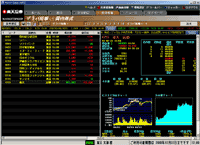
ザラバ情報2
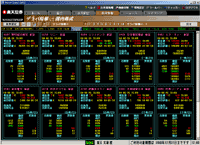
ザラバ情報3
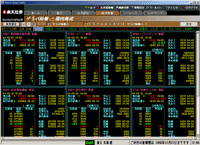
ザラバ情報4
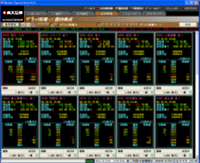
ザラバ情報5

ザラバ情報条件設定
- 1銘柄の登録
-
画面左上の『条件設定』ボタンを押下してください。『MarketSpeed - ザラバ情報条件設定』画面が表示されます。
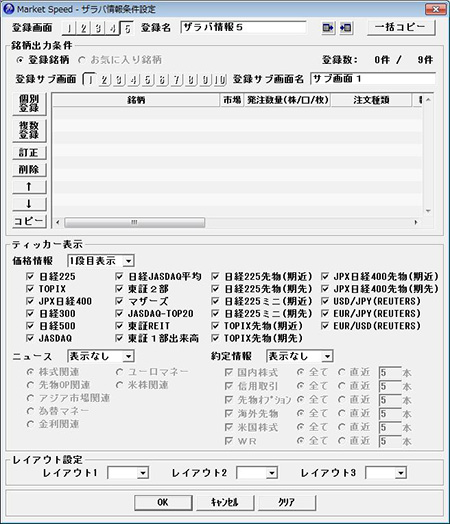
- a個別登録機能 ・・・ 1件ずつ銘柄を登録する際や、アラートを設定して登録する際に使います。
-
登録方法
『個別登録』ボタンを押下して下さい。『MarketSpeed - 個別銘柄登録』画面が表示されたら、銘柄コード,市場,限月,C/P,行使価格,アラートを設定してください。
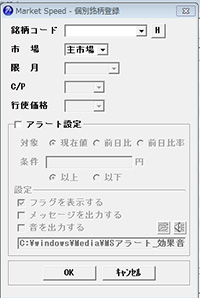
また、ザラバ情報4・5ではスーパークイック注文の設定が可能です。
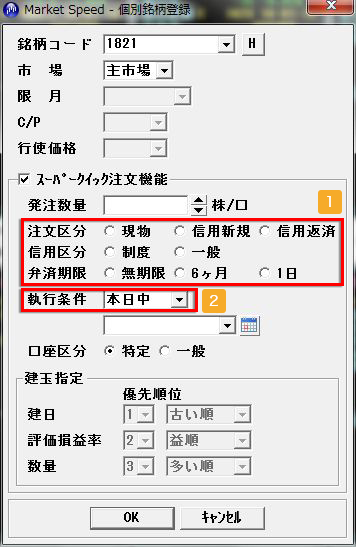
- 建玉A:5,000株 建日:2018年7月2日 評価損益率: +10%
- 建玉B:5,000株 建日:2018年6月11日 評価損益率: +4%
- 建玉C:5,000株 建日:2018年6月11日 評価損益率: +1,5%
- 建玉D:5,000株 建日:2018年5月10日 評価損益率: +0,5%
- 優先順位 1 :「(評価損益率の)益順」
- 優先順位 2 :「(建日が)古い順」
- 優先順位 3 :「(数量の)多い順」
10,000株の返済注文を出し、うち3,000株が一部約定した場合
建玉Aと建玉Bの計10,000株が返済注文として執行されます。
しかし、注文内の約定が割り当てられる優先順位は、「(建日の)古い順」の「建玉B>建玉A」ですので、
この注文では建玉B:3,000株が優先的に約定します。
※残りの建玉B:2,000株と建玉A:5,000株は約定せず、板に残ります。10,000株の返済注文を出し、うち7,000株が一部約定した場合
建玉Aと建玉Bの計10,000株が返済注文として執行されます。
ただし、注文内の約定が割り当てられる優先順位は、「(建日の)古い順」の「建玉B>建玉A」ですので、
この注文では、建玉B:5,000株と建玉A:2,000株の計7,000株が優先的に約定します。
※建日の新しい建玉A:3,000株は約定せず、板に残ります。15,000株の返済注文を出し、うち10,000株が一部約定した場合
建玉A、建玉B、建玉Cの計15,000株が返済注文として注文執行されます。
しかし、注文内の約定の優先順位は「(建日の)古い順」、さらに建日が同じ建玉は「(評価損益率の)益順」の「建玉B>建玉C>建玉A」ですので、この注文では、建玉B:5,000株と建玉C:5,000の計10,000株が優先的に約定します。
※建日の新しい建玉A:5,000株は約定せず、板に残ります。- b複数登録機能 ・・・ 銘柄登録を数件まとめて登録する際に使います。複数登録機能では、アラート設定が行えません。銘柄を登録後、「訂正」からアラート設定をしてください。
-
登録方法
- 『複数登録』ボタンを押してください。『MarketSpeed - 複数銘柄登録』画面が表示されたら、各種条件を設定後、『検索』ボタンを押してください。設定条件に合った銘柄の一覧が画面下段に表示されます。
- 『MarketSpeed - 複数銘柄登録』画面の下段に表示された銘柄一覧より、登録したい銘柄を選択し、『OK』ボタンを押してください。選択された銘柄が、『MarketSpeed - 登録銘柄条件設定』画面に表示されます。
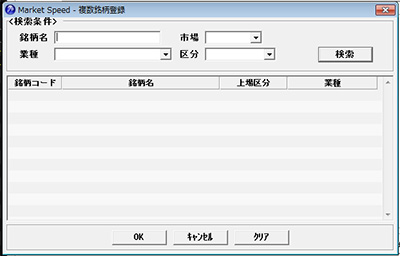
複数銘柄の選択方法
『MarketSpeed - 複数銘柄登録』画面にて複数銘柄を選択する際、下記、2つの方法があります。
- 1件ずつ複数銘柄を選択する場合
- Ctrlキーを押しながら、登録したい銘柄を複数クリックしてください。銘柄が選択されると、色が反転します。
- 一度に連続した銘柄を選択する場合
- Shiftキーを押しながら、銘柄を1件クリックした後、連続した銘柄の最後の銘柄をクリックしてください。銘柄が選択されると、色が反転します。
ご注意
スーパークイック注文で複数建玉を一括返済注文する場合、「建玉指定優先順位」の通りに約定しないことがあります。
お客様が事前に指定する「建玉指定優先順位」とは、返済注文で選択する建玉の優先順位を指定するものです。
複数建玉を一括で返済注文する場合に約定が割り当てられる優先順位は、指定した「建玉指定優先順位」にかかわらず、「(建日が)古い順」、建日が同じ場合は、「(評価損益率の)益順」となりますので、ご注意ください。例えば
次の場合において(1)~(3)それぞれの条件で返済注文をした際の返済注文に指定される建玉と、その返済注文内における約定の順番は以下の通りとなります。
保有建玉
建玉指定優先順位
- 2登録銘柄の訂正/削除
- 『MarketSpeed - ザラバ情報条件設定』画面上の『訂正』または『削除』ボタンを押下することにより、または画面右上のX印で削除ができます。 ザラバ情報5画面では右上の「X」ボタンで削除することができます。
- 3登録銘柄の並べ替え
- 『MarketSpeed - ザラバ情報条件設定』画面上の『↑』または『↓』ボタンを押下することにより並べ替えが可能です。
- 4登録銘柄のコピー
- 『MaketSpeed ‐ ザラバ情報条件設定』画面上の『コピー』ボタンを押下することにより、選択された登録銘柄が、別の各"ザラバ情報1・2・3・4・5"画面内の同じ番号の登録サブ画面へコピーされます。
- 5ティッカーの表示
- ザラバ情報1のティッカーは2段表示となっておりますので、"価格情報","ニュース","約定通知"のコンボボックスより表示したい情報種類及び表示項目を選択してください。なお、ザラバ情報2・3のティッカーは1段表示となっておりますのでご注意ください。
- 6登録画面機能の使い方
-
ザラバ情報では、ザラバ情報1・2・3・4・5の個々に条件設定が可能となっております。表示する銘柄及びティッカー情報は、各々の画面(登録画面)に登録してくださいますようお願いいたします。なお、登録画面機能を利用することにより、あらかじめ登録した情報を即座に表示することができます。
登録画面機能

- a画面の登録は、『MarketSpeed-ザラバ条件設定画面』より行えます。
- b登録したい画面番号(1・2・3・4・5のボタン)を選択し、画面名(登録名)を入力してください。
ただし、画面名の登録は、任意となっております。 -
- 登録画面1:
- ザラバ情報1への条件設定となります。
- 登録画面2:
- ザラバ情報2への条件設定となります。
- 登録画面3:
- ザラバ情報3への条件設定となります。
- 登録画面4:
- ザラバ情報4への条件設定となります。
- 登録画面5:
- ザラバ情報5への条件設定となります。
- c 『OK』ボタンの押下により『ザラバ情報条件設定画面』は終了し、登録が完了します。
-
登録サブ画面機能

- 画面の登録は、『MarketSpeed-ザラバ条件設定画面』より行えます。
- 登録したいサブ画面番号(1~10のボタン)を選択し、銘柄の登録を行ってください。
- 『OK』ボタンの押下により『ザラバ情報条件設定画面』は終了し、登録が完了します。
- 7一括コピーボタン
-
『一括コピー』ボタンの押下により、各"ザラバ情報"番号ごとに登録されている登録銘柄情報が、別の各"ザラバ情報1・2・3・4・5"画面内の同じ番号の登録サブ画面へコピーされます。なお、コピー先の指定は、『一括コピー』ボタンの押下により表示される『コピー先指定画面』にて行ってください。また、コピー先に既登録の情報がある場合は、まだ登録されていない情報を追加してコピーいたします。
コピー先指定画面

- c『OK』ボタンの押下により『ザラバ情報条件設定画面』は終了し、登録が完了します。
- 8レイアウト設定(ザラバ情報5のみ)
-
ザラバ情報条件登録でレイアウト設定しておくと、ザラバ情報5の画面切り替えボタンで情報種類を切り替えることができます。

レイアウト1~3のコンボボックスから情報種類を選択してください。
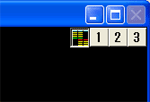
- 9「ザラバ情報5」銘柄の削除方法
-
『MarketSpeed-ザラバ情報条件設定』画面上の「削除」ボタンをクリックすること、または画面右上の×印をクリックすることにより設定が可能です。

- 10「マルチ表示」操作アイコン
-
ザラバ情報5の「マルチ表示」では「メイン画面」の右下に操作アイコンが表示されます。

登録した銘柄のリストは「登録データ エクスポート/インポート」機能を使って、「マーケットスピード」をインストールした別のパソコンにコピーすることができます。詳しくは『I-11-(5)登録データ エクスポート/インポート機能』をご覧ください。
